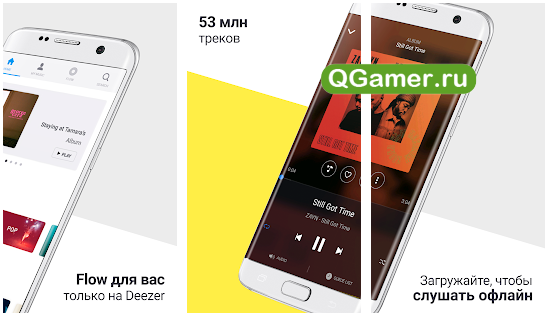Приложение EaseUS MobiSaver
Существует приличное число приложений, которые предлагают довольно быстро провести восстановление исчезнувших данных. Разумеется, они с поставленной целью справятся довольно хорошо. Как правило, подобные приложения платные. Если же вы желаете бесплатную утилиту с такими функциями, вам стоит скачать программу из Китая EaseUS MobiSaver.

Данная программа может восстанавливать не только журнал контактов, но также различные клипы, фото, текстовые оповещения и даже вызовы. После того, как вы установите утилиту, нужно показать, какую информацию вы желаете отыскать. После этого, нужно провести или быстрый анализ, или углублённый.
Это приложение довольно быстро находит информацию, которую удалили неделю назад. Но, всё равно иногда делает ошибки. Можно применить углублённый поиск. Но, для него нужны Рут-права. Как бы там ни было, это отличная программа.
Восстанавливаем, не применяя резервную копию
Думается, многие из вас попадали в ситуацию, в которой резервная копия создана не была, а необходимые данные пропали с девайса. В данном случае, необходимо применение особых приложений, которые проникают в архив системы и восстанавливают нужную информацию. Также, есть иные способы. Давайте их разберём.
Восстанавливаем контакты Android при помощи Google Contact
Как восстановить контакты после удаления? Проще всего при помощи учетной записи сервиса Google. Но таким способом можно вернуть номера телефонов, утраченные чуть больше одного месяца назад. При этом должны быть соблюдены следующие важные условия:
- до удаления контактов пользователь активировал синхронизацию с Google на девайсе (как правило, синхронизация включена по умолчанию, но для надежности лучше всего это проверить);
- вы должны помнить данные от учетной записи в системе Google.
Аккаунт – это ваша электронная почта в почтовом сервисе Gmail, а пароль, введенная вами во время регистрации комбинация символов и цифр. Чаще всего пользователь не знает, включена синхронизация или нет, если это ваш случай, то все равно стоит попробовать возможностью восстановления контактов посредством Google. Все записи сохраняются на электронной почте. Особенно просто выполнить задачу при условии, что пользователем используется программа Google Contact.
Проделываем следующие действия:
- Запускаем Google Contact на устройстве, если необходимо, проходим авторизацию.
- Вызываем боковое меню, жмем «Настройки».
- Пролистываем список вниз и находим вкладку «Управление контактами» и жмем «Восстановить».
- Если используется несколько учетных записей, выберите ту, где необходимо восстановить утерянные контакты.
- Дальше находим раздел «Резервная копия устройства», под которым будут отображены резервные копии при условии, что они создавались.
- Выбираем последнюю копию или другую, которая вам необходима, после чего жмем на ее название.
- Откроется новое окно с различной информацией – дата создания, количество контактов и прочее. В нижней части открывшегося окна найдите кнопку «Восстановить» и нажмите на нее.
- Утерянная информация в фоновом режиме будет возвращена в память вашего устройства.
- Можете открыть «Контакты» и убедиться в правильности выполненных действий.
Дальше перейдем к другим способам, которые чаще всего имеют определенные «подводные камни».
Восстановление
Чтобы избежать проблемы с пропажей контактов, нужно создать резервные копии данных, сохраняемых в облако. Если нет резервной копии, то тогда вам помогут следующие способы восстановления.
С помощью Gmail
У каждого владельца устройства под управлением Android есть учетная запись Google, куда сохраняются контакты. В почтовом сервисе Gmail создается автоматическая копия адресной книги. Данные хранятся на протяжение 30 дней, после чего они удаляются.
Для начала восстановления войдите в Google аккаунт, к которому привязан смартфон. Сделать это нужно через компьютер.
Восстановление через почту Gmail.com производится следующим образом:
- Зайдите на сайт поисковой системы Гугл и в правом верхнем углу нажмите на иконку из 9 маленьких квадратов.
- В появившемся меню выберите «Почта» – находится ниже раздела «Карта».

- В открывшемся окне нажмите на кнопку «Войти» в верхнем меню и введите данные. Авторизовавшись через Google-аккаунт, вы попадете в раздел почты. В левой части интерфейса нажмите на надпись «Gmail» и во всплывшем меню выберите пункт «Контакты».
- На этой странице разверните раздел «Еще» в меню слева и выберите пункт «Восстановить контакты».
- Перед вами появится окно, где предоставляется список действий.

- Выберите нужный период времени и нажмите кнопку «Восстановить».
На этом этапе восстановление утерянных данных из адресной книжки с помощью аккаунта Gmail завершено.
После произведения всех действий не забудьте посмотреть, включена ли у вас синхронизация контактов с аккаунтом.
- Для этого зайдите в настройки телефона и перейдите в раздел «Google».

- Установите галочку напротив пункта «Контакты». Это позволит сохранить ваши номера и, в случае их исчезновения, вернуть в память устройства.

Через SIM-карту
Очень часто потеря данных со смартфона не так критична, если все контакты были сохранены на SIM-карте. В этом случае достаточно лишь перенести все номера с СИМ-карты на телефон.
Для этого вам нужно проделать следующие действия:
- Открыть адресную книжку на смартфоне и в меню опций выбрать пункт «Импорт/Экспорт».
- Далее выбираем раздел «Импортировать с SIM-карты».

- В качестве места, куда будут сохраняться данные, выбираем телефон.
Таким образом можно достать любой номер из сим-карты. После этого данные будут храниться в памяти вашего телефона.
Как восстановить контакты после полного сброса настроек на Android 7, 8, 9?
Если номера из телефонной книги пропали на современном смартфоне, у вас есть множество вариантов восстановления. Начнём с самого простого способа.
Способ 1. Через Google-аккаунт
Android-смартфоны можно синхронизировать с облачным хранилищем Google. За счет этого в облачное хранилище копируется практически вся пользовательская информация – фото, видео и контакты.
Однако необходимо уточнить, что это возможно только в том случае, если вы заранее активировали процесс синхронизации.
Для этого нужно сделать следующее:
- Зайти в настройки своего мобильного устройства.
- Кликнуть по разделу «Аккаунты», и найти в нем строку «Синхронизация аккаунта».
- Свайпните переключатель в положение «On».
Если синхронизация была предварительно активирована, восстановить удаленные контакты с помощью Google-аккаунта из резервной копии будет проще простого.
Восстановление через Google Contact (только в течение 30 дней): пошаговое руководство
Откройте сервис «Google Контакты» (https://contacts.google.com).
Войдите в аккаунт, который используется на вашем смартфоне, или убедитесь в том, что у вас уже открыт правильный профиль (посмотрите в верхний правый угол).
Кликните по пункту «Еще», расположенному слева, а далее выберите пункт «Отменить изменения».
Укажите срок, на который нужно «откатить» изменения
Обратите внимание: восстановить контакты таким путем можно лишь в том случае, если они были удалены менее месяца назад.
После этого достаточно открыть тот же google-аккаунт на вашем мобильном устройстве и кликнуть по пункту «Восстановить контакты», расположенному слева. После этого удаленные номера снова появятся на пользовательском устройстве.
Способ 2. Через Viber
Если до удаления одного или нескольких контактов вы пользовались мессенджером Viber, вам также подойдет этот способ. Viber использует телефонные номера для идентификации пользователей в приложении. С практической точки зрения это значит, что вы найдете в списке контактов этого приложения данные всех знакомых, кто также его использует.
Для этого просто войдите в Viber, откройте раздел «Вызовы» и ищите там нужные:
Чтобы увидеть номер телефона конкретного пользователя, кликните по его имени.
Но что делать, если контакты отсутствуют и в мессенджере Viber? Если вы осуществляли резервное копирование, то вы сможете восстановить удаленные данные:
- Откройте приложение и кликните на «три точки», расположенные в нижнем правом углу. Откройте раздел «Настройки».
- Перейдите в раздел «Учетная запись».
- Далее – «Резервное копирование» и «Восстановить».
После этого данные снова появятся в приложении, и вы сможете вручную посмотреть номер нужного пользователя (при условии, что он также зарегистрирован в мессенджере Viber).
Способ 3. Через WhatsApp
Мессенджер WhatsApp также поможет вам восстановить номера, удаленные со смартфона. Он формирует ваш список контактов, используя данные из телефонной книги. Но, как и Viber ,WhatsApp продемонстрирует номера только тех пользователей, у которых также установлено соответствующее приложение.
Чтобы узнать телефонный номер конкретного человека, достаточно открыть информацию о контакте.
Если по какой-то причине контакты из WhatsApp были удалены, воспользоваться этим способом не получится. Разве что, вы предварительно создали резервную копию. В этом случае, чтобы восстановить данные в приложении, нужно будет зайти в настройки и кликнуть по пункту «Восстановить из копии».
- Перейдите в раздел «Контакты».
- Тут кликните по имени нужного вам человека. После этого откроется дополнительная информация – в том числе и номер мобильного телефона.
Основные способы восстановления номеров телефонов
Рассмотрим основные возможности восстановления данных с разных моделей смартфонов. Роль играет и вид операционной системы на вашем смарфоне. Утраченную информацию можно возобновить и с сим-карты и с телефона. Как бы там ни было, не стоит расстраиваться, нужно действовать.
Имея доступ в интернет и немного времени, вы сможете самостоятельно вернуть нужную информацию.
Восстанавливаем контакты на андроиде
Если вы владелец андроида, то самый простой способ восстановить информацию с помощью аккаунта Google.
Достаточно зайти в меню «Контакты», затем — «Дополнительные действия» и выбрать «Восстановить контакты».
Если ваше устройство не было синхронизировано с аккаунтом Гугл, то есть специальная программа Dr.Fone. С ее помощью можно вернуть не только номера, которые пропали, а также музыку, видео, сообщения.
Программу можно бесплатно скачать и установить.
Восстанавливаем контакты на айфоне
Счастливым владельцам айфонов восстановить номера поможет резервная копия в Айтюнс. Главное не потеряться в большом меню сервиса Айтюнс.
Также можно скопировать данные с виртуального облака Айклоуд.
Как восстановить контакты из icloud
Облако Айклоуд позволяет возобновить данные как из симки, так и с памяти смартфона. Зайдя в Контакты можно легко вернуть все данные с помощью экспорта адресной книги. Данные загрузятся на ПК и после синхронизации с айфоном полностью возобновятся.
Статья в тему:
С какого возраста можно купить сим-карту в России?
С облаком нужно работать аккуратно и в случае ошибочного удаления данных из смартфона, нужно сразу же отключить интернет или icloud, чтобы не синхронизировать айфон с виртуальным облаком. В случае синхронизации айфона с icloud, данные не удастся возобновить.
Восстановить контакты на windows phone
Если в настройках смартфона была создана учетная запись в Microsoft, то возможно успешное возобновление данных на windows phone.
Нужно сохранить учетную запись и все данные будут на месте.
Личный кабинет и мобильное приложение
Еще один способ вернуть данные с сим карты в телефоне — воспользоваться личным кабинетом. Сайт Билайн предоставляет Детализацию звонков в разделе Помощь. Достаточно выбрать, сколько контактов и период, информация помещается в список, который можно отправить по электронной почте.
Мобильное приложение Билайн предлагает сделать то же самое через меню Финансы. Достаточно указать, за какой период нужна детализация. Так можно узнать нужный номер телефона.
Восстановление через Google
Google помогает вернуть данные через аккаунт. Зайдя в свой аккаунт, надо зайти в «Контакты», выбрать «Дополнительные действия», дальше «Восстановить контакты». Необходимо указать период, когда был создан архив.
Как восстановить контакты в телефоне
Чтобы восстановить удалённые записи из телефонной книги, воспользуйтесь нашими пошаговыми инструкциями. Они универсальны, но наименования некоторых пунктов меню в смартфонах от разных производителей могут отличаться.
Резервная копия
Чтобы получить возможность быстрого восстановления контактов, воспользуйтесь приложениями для Android. Типичным тому примером является приложение «Easy Backup» от разработчика Simpler Apps Inc. Его возможности – создание бэкапов (резервных копий), экспорт копий в Google Disc и Dropbox, отправка бэкапов по почте и передача по Bluetooth, автоматическое сохранение копий на SD-карту. Предусмотрена возможность быстрого восстановления контактов из облачных или локальных копий. Приложение бесплатное, создание бэкапов занимает менее минуты — достаточно нажать одну кнопку. Также пользователи отмечают отсутствие навязчивой рекламы.

Помимо «Easy Backup», вы можете воспользоваться десятками других приложений для Android. Это могут быть:
- «MCBackup» от разработчика Globile;
- «G Cloud Backup» от разработчика Genie9 LTD;
- «Titanium Backup» от разработчика Titanium Track и многие другие.
Испытайте несколько приложений и выберите для себя наиболее приемлемый и удобный вариант.
Некоторые программы для создания резервных копий сохраняют не только контакты, но и другие данные – музыкальные файлы, видео и фото, сообщения, журналы звонков и документы.
С использованием аккаунта Google
Исчезли контакты, синхронизированные в аккаунте Google? Они восстанавливаются парой щелчков мышью. Заходим в Google Контакты, нажимаем на символ шестерёнки в правом верхнем углу, выбираем пункт «Отменить изменения».

Теперь необходимо указать, за какой период нужно восстановить утерянные контакты – 10 минут назад, час назад, вчерашний список, неделю назад или свой вариант. Выберите подходящий вариант – через несколько минут в телефоне появятся пропавшие контакты.

Этот способ восстановления лишний раз подтверждает целесообразность хранения контактов в Google-аккаунте.
С помощью программ
Во многих случаях контакты не удаляются бесследно, и их можно восстановить с помощью программы «Android Data Recovery». Она доступна для компьютеров под управлением Windows и MacOS. Четыре этапа работы с программой:
- Скачайте и установите программу на компьютер;
- Подключите смартфон к ПК с помощью USB-кабеля;
- Запустите сканирование на поиск удалённых данных;
- Восстановите потерянные данные, выбрав их в результате поиска.
Программа восстанавливает удалённые файлы, переписку в WhatsApp, SMS-сообщения, историю звонков и контакты.
Обратите внимание, что вероятность восстановления не 100%-я – в некоторых случаях данные теряются безвозвратно. В связи с этим настоятельно рекомендуем создавать резервные копии
Специалисты помогут
Если телефон не видит контакты, а восстановление через приложение не даёт результатов, отдайте устройство в сервисный центр (желательно, авторизованный). Здесь им займутся специалисты, умеющие «вытаскивать» удалённые данные
Обратите внимание, что услуга платная даже для гарантийных телефонов. Уточнить расположение авторизованных сервисных центров вы сможете на сайте производителя смартфона или по указанным там контактным телефонам
Восстановление правильного отображения списков
В некоторых случаях контакты не удалены, а просто не отображаются. В Android-смартфонах они могут храниться на СИМ-карте, внутренней памяти, Google-аккаунте и даже в мессенджерах. Чаще всего – в Google-аккаунте и памяти смартфона. Чтобы возвратить правильное отображение, зайдите в «Контакты – Настройки – Фильтр». Откроется список мест, где хранятся контакты – выберите нужный пункт. Вернитесь обратно и получите в своё распоряжение корректно отображаемую телефонную книгу.
Восстанавливаем контакты на айфоне
Как восстановить контакты на айфоне? Владельцам яблочков поможет:
- копирование данных из резервной копии Айтюнс;
- копирование контактов из специального информационного облака.

Как восстановить контакты из icloud
После входа в систему зайдите в раздел контакты, выбрав необходимые номера, выберите Экспорт vCard. Выделенные данные будут экспортированы в файл, который переместится в загрузочную папку вашего ПК. Синхронизируйте айфон и ПК и все номера будут восстановлены.
Восстановить контакты на windows phone
На первый взгляд восстановить потерянные контакты на windows phone кажется невозможным, но это не так. Необходимо просто сохранить учетную запись Microsoft.
Таким же образом, можно возвратить все утерянные данные, если настройки сбились, либо переместить контакты со старого телефона на новый. Конечно, это метод будет работать только тогда, когда учетная запись была создана заранее. Создается она в настройках вашего телефона.
Как восстановить контакты на сим карте
Data Doctor Recovery SIM Card – это программа, что поможет восстановить удаленные контакты с сим карты или с памяти телефона.
Для работы с симками необходим специальный Card Reader. При подключении симки через это устройство, на экране ПК отобразится вся информация, которая была не ней.
Программы для восстановления контактов
Data recover Tenorshare
Это программа, которая помогает ответить на вопрос: как восстановить контакты. Утилита отыскивает стертые контакты и данные. Приложение работает на базе Андроид. Вы можете отыскать удаленные фотографии, сохраненные видео,контакты на симке или в памяти телефона, сообщения, мультимедийные файлы и любые желаемые данные, которые случайно были стерты. Программа работает путем сканирования телефона и восстановления потерянных данных.
Data recovery MyJad
MyJad поможет восстановить на телефоне любые фотографии, файлы mp3, мультимедийные файлы, материалы, архивы и больше данных, которые хранятся в памяти телефона. Всего три действия и все данные будут снова на вашем смартфоне.
Основные характеристики:
Доступность – использовать программу, может даже новичок.
Безопасность – программа сканирует ваш телефон, но не изменяет установленные в нем параметры.
Data recover Gutensoft
Эта программа позволяет восстановить потерянные данные через USB порт. Gutensoft необходимо установить на компьютер, затем путем сканирования подключенного телефона программа покажет на мониторе все удаленные файлы. Это будут не только контакты, восстановить можно будет все: переписку, песни, мелодии, файлы, видео и много другое.
Undelete Beta
Программа восстанавливает всех виды удаленных данных, такие как письма электронной почты, музыка, видео, фото и все другие данные, которые хранились на вашем телефоне. Вы просто должны открыть программу и выбрать диапазон памяти, в котором она будет искать желаемые данные – будь то память телефона или симка.
Смотри наши инструкции по настройке девасов в ютуб!
Восстановление логина и пароля
При пропавшем пароле восстановить доступ к профилю не составит особого труда, сделать это можно через телефон, указанный на странице. Для этого выполняются такие действия:
- перейти на главную страницу сайта vk.com и выбрать ссылку «Забыли пароль?» или сразу же по адресу https://vk.com/restore;
- указать номер, сохраненный как основной в учетной записи;
- в открывшемся окне ввести капчу;
- указать фамилию из профиля для подтверждения владения страницей;
- ввести номер телефона и отправленный на него код подтверждения;
- установить новый пароль и в дальнейшем использовать его для входа на страницу.

Если потеряны данные для входа – нужно заполнить небольшую анкету
Чуть сложнее обстоят дела при потере логина:
- открыть ту же самую форму восстановления по адресу http://vk.com/restore, внизу страницы нажать ссылку «Нажмите сюда» если забыты данные или нет доступа к телефону;
- указать ссылку на свой аккаунт – попросить друзей переслать ее или воспользоваться поиском по людям;
- когда нужная страница найдена – нажать «Это моя страница»;
- заполнить ту же самую форму – старый и новый телефоны, а также пароль от учетной записи.
Таким образом, действия при потере логина практически не отличаются с теми, что выполняются при утрате привязанного телефона.
Другие методы

Как восстановить контакты на Андроиде
Если у вас нет учетной записи Gmail или нет синхронизации контактов, то восстановление ваших данных может быть немного сложнее.
Все они извлекают данные из вашего телефона при помощи компьютера.
Wondershare Dr Fone

Wondershare Dr. Fone для Android — это первое программное обеспечение для восстановления данных Android , простое и безопасное в использовании.
С помощью этого инструмента вы можете:
- Восстановите фотографии, видео, аудио и документы с устройств Android.
- Восстановите сообщения и экспортируйте их в формате HTML и XML на ПК для удобства чтения, печати и импорта на ваше устройство.
- Извлечь удаленные контакты, включая имена, цифры, электронную почту и адреса, и экспортировать их в HTML, vCard и CSV на ПК.
Он отлично работает с Samsung, HTC, LG, Sony, Google, HUAWEI, Motorola, ZTE и другими мобильными моделями.
В отличие от конкурентов — эта программа восстановления удаленных данных, которая напрямую сканирует внутреннюю память устройства для извлечения всех контактов, сообщений, фотографий, видео и документов с телефона Android или планшета.
Tenorshare Android Data Recovery

Tenorshare Android Data Recovery
Программа предназначена для восстановления потерянных контактов, фотографий, видео, текстовых сообщений, истории звонков во всех устройствах Android.
Эта полезная программа для восстановления имеет два режима: быстрый и глубокий.
Контакты можно восстановить после рутирования устройства, сброса до заводских настроек, поломки устройства или сбоя системы.
Ключевая особенность Tenorshare Android Data Recovery:
- Восстановление несколько типов файлов: контакты, фотографии, SMS, журналы вызовов, видео и т.д. Всего распознается 8 типов файлов.
- Обеспечивает быстрое и глубокое восстановление со 100% гарантией.
- Легкое подключение Android устройства через беспроводное соединение или с помощью кабеля USB.
- Поддержка всех телефонов Android и планшетов, таких как Samsung, HTC, Motorola, LG и т.д.
- Поддержка всех Android версий , включая Android 4.4 KitKat.
EaseUS Android Data Recovery Software

EaseUS Android Data Recovery Software — профессиональная программа для Android- устройств, помогающие пользователям восстановить данные.
Программа помогает быстро найти и извлечь удаленные данные, полностью сканируя ваше устройство.
С его помощью вы можете восстановить удаленные данные, используя только 3 простых шага.
Он доступен практически для всех ОС Android с Android 2.3 / 4.0 / 4.1 / 4.2 / 4.3 / 4.4, а также отлично подходит для ОС Windows, таких как Windows 8.1 / 8/7 / Vista и XP.
EaseUS MobiSaver для Android обеспечивает 100% результат для Android- устройств по восстановлению утерянных данных.
MiniTool Mobile Recovery

MiniTool Mobile Recovery
Этот инструмент ориентирован на восстановление данных с устройств Android.
Вы можете легко восстановить потерянные, удаленные и поврежденные данные с любого из ваших устройств Android.
MiniTool Mobile Recovery для Android может восстановить такие данные:
- Текстовые сообщения
- Контакты
- История звонков
- Сообщения мессенджеров, мультимедийные файлы и другие вложения
- Документы
- Фото
- Фотографии из разных приложений
- Видео
- Аудио
- Мессенджеры
Какова бы ни была причина потери данных, MiniTool Mobile Recovery для Android может ее восстановить.
Поэтому неважно, были ли потерянные данные во внутренней памяти или на SD-карте, этот инструмент восстановит ее
ПолезноБесполезно
Как восстановить удаленные контакты программой EaseUS Mobisaver
При помощи этого приложения, главным недостатком которого является полное отсутствие русского интерфейса, вы сможете быстро получить доступ к стёртым именам и адресам.
Чтобы не терять времени зря, самостоятельно разбираясь в настройках, попробуйте следующую простую схему:
- Обратившись к системным опциям «пострадавшего» гаджета, найдите в них раздел «Для разработчика». Здесь отметьте галочкой или активируйте ползунком опцию «Отладка по USB».
- Запустите на ПК проинсталлированное приложение, после чего подсоедините смартфон к любому свободному разъёму.
- Дождитесь инициализации аппарата, а затем выдайте программе разрешение на временное рутирование. По окончании восстановления права доступа будут удалены; на некоторых устройствах эта опция не работает.
- Как только телефон будет готов, приступите к сканированию. По завершении в подразделе Contacts отметьте те данные, которые хотели бы вернуть в исходное состояние, и щёлкните по кнопке Recover.
Помимо прочего, вы можете после завершения поиска экспортировать список номеров на компьютер или ноутбук. Делается это в несколько нажатий; полученный файл может быть использован для восстановления данных на смартфоне импортированием — так, как описано в первых разделах. Программа позволяет восстановить удаленные контакты в телефоне Samsung на Андроиде — а также на большинстве других моделей.
Если пропали записи из аккаунта Google
У каждого, кто пользуется приложениями из Play Market, должен быть свой google аккаунт. Если и у вас он имеется, восстановить утраченные номера можно из облачного хранилища. Чтобы сделать это:
- Поочередно заходим в разделы «Контакты» и «Настройка контактов».
- Выбираем подраздел «Импорт/экспорт контактов».
- В появившемся списке находим свой гугл-аккаунт и щелкаем по кнопке «Далее».
- Указываем место, куда будут скопированы данные из облака, жмем «Далее».
- Отмечаем интересующие нас позиции и производим восстановление.
Пропасть могут контакты не только в телефонной книге, но и те, что хранятся в вашем гугл аккаунте. Для их восстановления:
- Авторизируемся в Google и в боковом меню открываем вкладку «Контакты».
- Проверяем открывшийся список на наличие необходимых номеров.
- Если они отсутствуют, щелкаем по вкладке «Еще» в левом боковом меню (если не видите его, нажмите на три горизонтальные полоски рядом с фразой «Google Контакты»).
- Открывается еще один список, где нас интересует пункт «Отменить изменения».
- Кликаем по нему и в появившемся окне отмечаем тот временной промежуток, когда контакты еще были на месте.
- Если из предложенных вариантов ничего не подходит, или вы не помните, когда контакты были на месте, выбираем максимально возможные рамки восстановления, щелкнув по пункту «Свой вариант» и указав: 29 дней, 59 минут, 59 секунд.
Это решение подходит только для изменений, произведенных не позднее 30 дней назад.
Бывает и так, что именно некорректная работа синхронизации служит причиной исчезновения номеров. В этом случае:
- Делаем резервную копию уже имеющихся контактов (на тот случай, если что-то пойдет не так).
- Заходим в общие настройки телефона и ищем подраздел «аккаунты».
- Щелкаем по «Google», а затем в предложенном списке выбираем проблемный аккаунт.
- Снимаем галочку об автоматической синхронизации с пункта «Контакты» после чего проверяем телефонную книгу.
-
Возвращаем галочку об автоматической синхронизации и еще раз проверяем список контактов.
Как правило, эти нехитрые манипуляции помогают решить проблему без сервисного вмешательства.